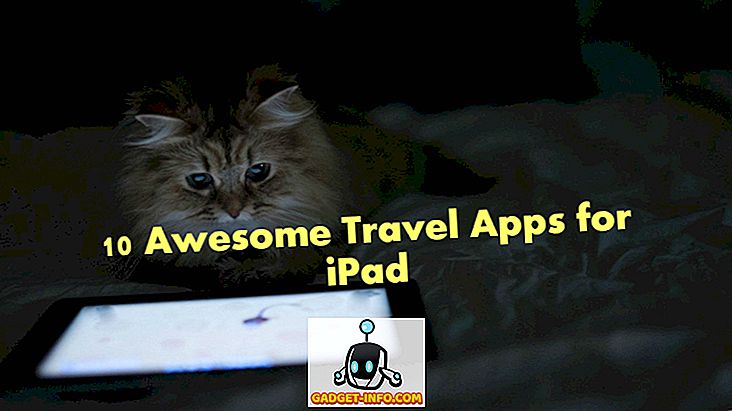Windows-näytön jakamisen käyttäminen peilin näyttämiseen toisella laitteella voi olla erittäin hyödyllinen. Voit käyttää sitä Windows-PC: n etähallintaan, käyttää tietojasi mistä tahansa haluamastasi paikasta, ja se voi jopa auttaa jonkun tietokoneen vianmääritystä ilman, että sinun tarvitsee mennä kotiinsa. Näytön jakamiseen on paljon hyviä käyttötarkoituksia, ja jos mietit, miten voit tehdä tämän, älä huoli. Tässä artikkelissa kerrotaan, miten voit jakaa Windows-tietokoneen näytön verkon kautta Android- tai iOS-laitteeseen sekä Maciin:
Windows-näytön peilaus VNC Connectilla
VNC Connect on sovellus, joka mahdollistaa Windows-näytön jakamisen verkon kautta. Voit käyttää tätä sovellusta yhdessä VNC Viewerin kanssa, jos haluat jakaa tietokoneen näytön mihin tahansa laitteeseen, jossa on VNC Viewer -sovellus, ja jolla on valtuudet käyttää tietokoneen näyttöä. VNC Connect ja Viewer -sovellus on saatavana Android-, iOS-, macOS-, Linux-, Chrome- ja lähes kaikille muille tunnetuille alustoille, joten voit jakaa Windows-näytön mihin tahansa laitteeseen. Se on saatavana myös Windowsille, joten voit jakaa yhden Windows-tietokoneen näytön toiseen.
Huomautus: Käytän VNC Connectia jakamaan Windows 10 PC: n näytön MacBook Airiin. Prosessin pitäisi olla samanlainen, kun se jaetaan muille alustoille.
Voit käyttää VNC Connect -ohjelmaa ja VNC Viewer -ohjelmaa Windows-näytön peiliin noudattamalla seuraavia ohjeita:
1. Lataa VNC Connect Windows-tietokoneesta, jonka haluat jakaa näytön, ja lataa VNC Viewer -laite laitteeseen, johon haluat jakaa näytön. Käynnistä Windows-tietokoneessa VNC-yhteys ja kirjaudu sisään VNC-tilillesi . Voit luoda VNC-tilin Real VNC -sivustosta.

2. Käynnistä VNC Viewer -sovellus laitteessa, johon haluat käyttää Windowsin näytön jakamista, ja kirjaudu sisään VNC-tilillesi . VNC Viewer -sovelluksessa voit nähdä Windows-tietokoneen nimen.

3. Kaksoisnapsauta sen tietokoneen nimeä, joka jakaa sen näytön, ja VNC Viewer tunnistaa sen. Kun se on, klikkaa ” Jatka ”.

4. Näet nyt Windows-tietokoneen näytön etälaitteessasi. Voit jopa ohjata Windows-tietokonettasi etänä .

VNC Connectin ja VNC Viewerin käyttäminen Windows-näytön peiliin on menetelmä, jota suosittelisin, koska se toimii hyvin ja on vakaa. Viive on myös minimaalinen, mutta ilmeisesti se riippuu Internetin nopeudesta ja yhteyden vakaudesta.
Windowsin näytön jakaminen Chrome-etätyöpöydällä
Toinen helppo tapa käynnistää Windows-näytön peilaus laitteiden välillä on Chrome-etätyöpöytä. Chrome Remote Desktop -sovellus on saatavana useille eri alustoille, kuten Androidille, iOS: lle ja tietokoneille, joissa on Google Chrome. Voit käyttää Chrome Remote Desktopia näytön jakamiseen Windows-tietokoneesta seuraavasti:
1. Käynnistä Chrome-etätyöpöytä Windows-tietokoneessa. Napsauta Käynnistä-painiketta .

2. Napsauta sitten ”Jaa”. Sinun on ladattava uusi tiedosto tietokoneen näytön jakamiseen.

3. Kun olet valmis, näyttöön tulee koodi . Muista tämä, koska tarvitset tätä käytetyssä etälaitteessa.

4. Käynnistä Chrome-etätyöpöytä etäkäyttölaitteessa, napsauta "Aloita" ja sitten "Access".

5. Sinua pyydetään syöttämään sen tietokoneen koodi, jonka näyttöä haluat jakaa. Syötä vain koodi, jonka olet merkinnyt vaiheessa 3, ja napsauta ” Yhdistä ”.

6. Nyt voit katsella ja hallita Windows-tietokonettasi etänä.

Tämän menetelmän avulla voit helposti käyttää Windows-näytön jakamista etäkatsella ja ohjata Windows-tietokonettasi toisesta laitteesta.
Jaa Windows-näyttö etäohjata tietokoneesi
Nämä olivat kaksi helpointa tapaa käyttää Windows-näytön jakamista. Voit käyttää mitä tahansa näistä voit helposti jakaa Windows PC: n käyttöliittymän toiseen laitteeseen. Sekä VNC Viewer että Chrome Remote Desktop -sovellukset ovat saatavilla Androidissa, iOS: ssa ja Macissa, joten voit helposti jakaa Windows-tietokoneen näytön mihin tahansa näistä laitteista.
Joten, oletko koskaan käyttänyt Windows-näytön peilikuvantamista Windows PC: n etäkatseluun ja ohjaukseen? Mitä sovelluksia käytit? Jos tiedät muusta tavasta käyttää Windows-näytön jakamista helposti, ilmoita asiasta alla olevissa kommenttien osassa.